Dnes dává smysl, proč existují různé druhy převodníků HEIC, které si můžete stáhnout nebo použít online ke změně souboru HEIC do alternativního formátu. Převodník Joyoshare HEIC je v seznamu nejvíce vybraných převodníků HEIC ke stažení a použití na zařízení. Ačkoli je software aplikací třetí strany, stále může dělat svou práci efektivně bez další pomoci, jako jsou rozšíření. Ale je to nejlepší volba, kterou byste měli udělat mezi ostatními převodníky HEIC na trhu? Zjistěte, když se blíže podíváme na tento konvertor obrázků HEIC a uvidíme, zda je mezi ostatními nejlepší.

S Joyoshare HEIC Converter můžete efektivně měnit obrázky HEIC zachycené na iOS 11, macOS High Sierra nebo vyšší verzi do alternativních formátů, jako je JPG. Můžete také převést HEIC na PNG, GIF, WebP, TIFF a BMP. Jeho přístup ke konverzi souborů HEIC je stejný jako u ostatních převodníků, které můžete použít na webu nebo si je stáhnout do zařízení. Navíc tento software podporuje další funkce, jako je přehrávač médií, LivePhoto Converter, nahrávání a další. Tento převodník je nejpříznivější volbou pro převod souborů HEIC do oblíbeného formátu. Níže si můžete přečíst podrobnosti o klíčových funkcích softwaru.
Klady
Nevýhody
Návod, jak používat Joyoshare HEIC Converter:
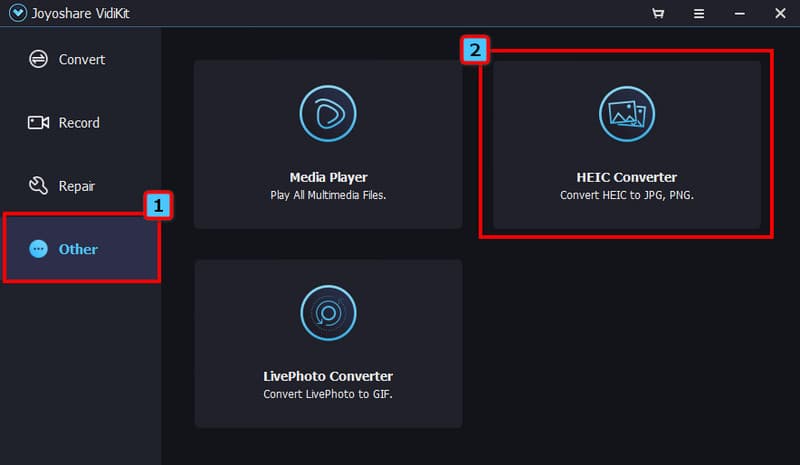
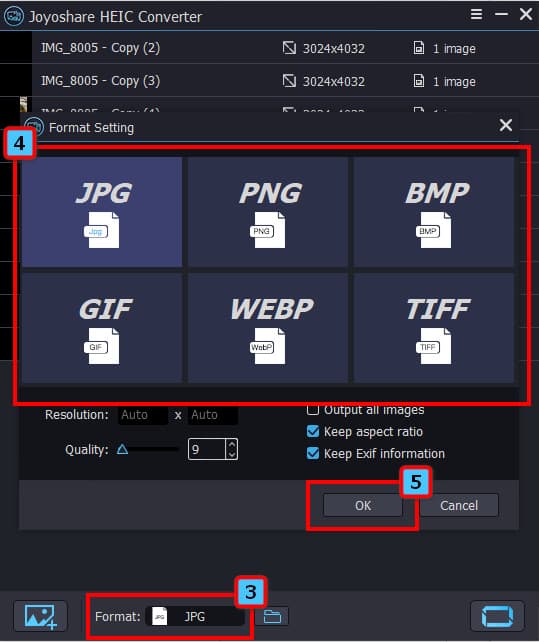
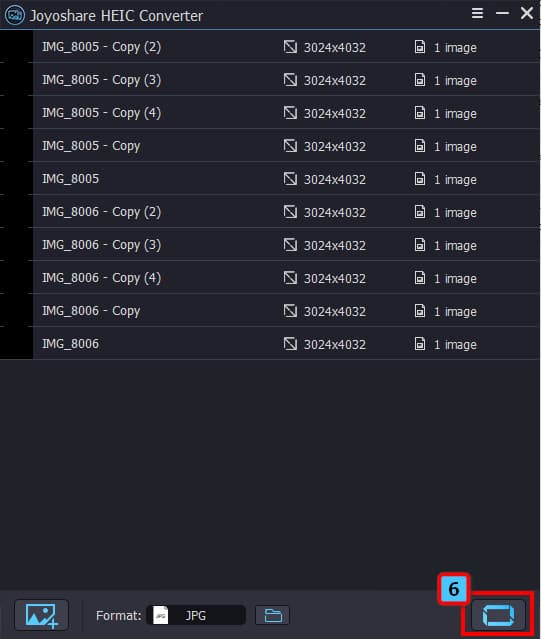
Aiseesoft HEIC převodník poskytuje nejlepší přístup ke změně souboru HEIC na oblíbený formát, jako je JPEG/JPG nebo PNG. Navzdory svému výstupu vytváří tento software při převodu soubor HEIC nejvyšší kvality. Koneckonců, je to nejlepší alternativa pro Joyoshare HEIC to JPG Converter; chcete vědět, jak tento software funguje? V takovém případě si přečtěte níže uvedené kroky, abyste zjistili, jak na to.
100% bezpečné. Žádné reklamy.
100% bezpečné. Žádné reklamy.
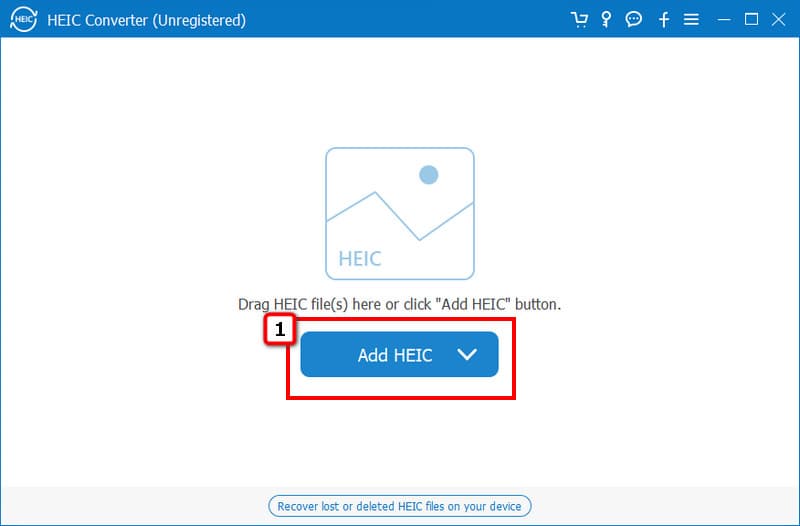
Volitelné: Tento převodník HEIC podporuje drag and drop funkce, takže můžete importovat všechny soubory HEIC uložené ve vašem zařízení a začít je převádět zde.
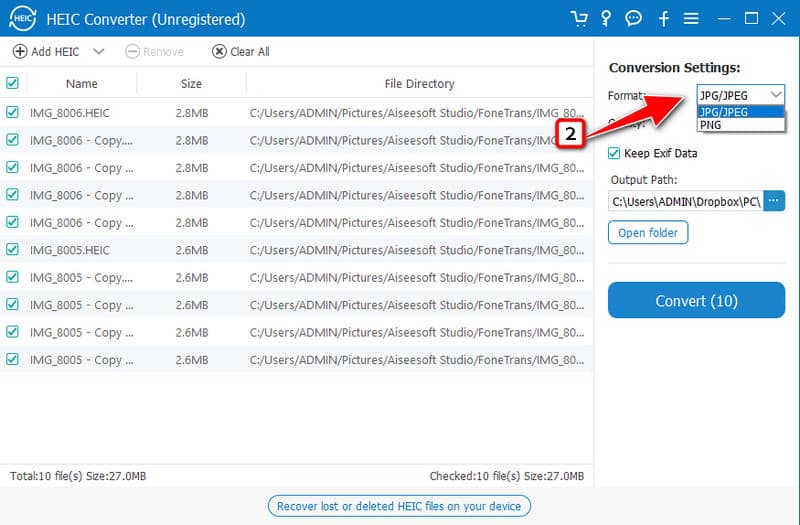
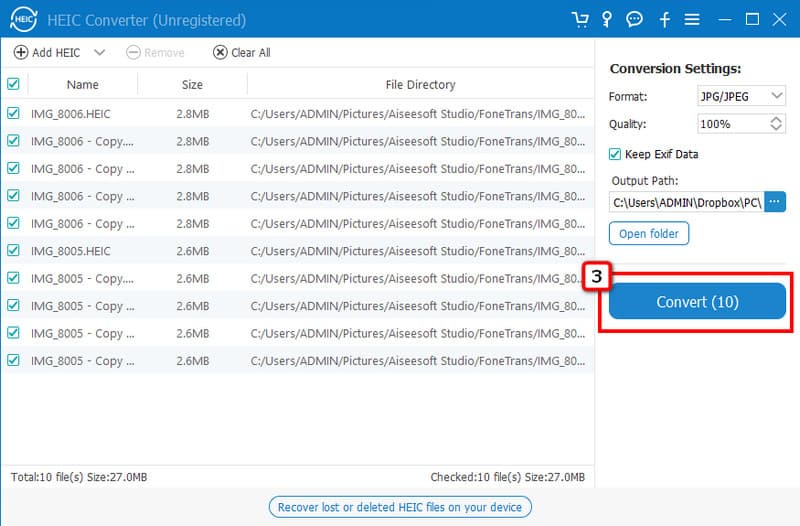
Převodník Aiseesoft HEIC na JPG je jednou z nejlepších webových aplikací, ke kterým máte přístup pomocí svého oblíbeného webového prohlížeče. Tento online nástroj je bezplatnou verzí první alternativy převodníku, kterou uvádíme v tomto článku. Navzdory podobným funkcím může tento software exportovat pouze převedený HEIC jako JPG a nic jiného. Díky tomu dokáže převést pouze 10 souborů HEIC denně s celkovou velikostí souboru menší než 5 MB. Navzdory svým omezením je stále spolehlivou online alternativou pro Joyoshare HEIC to JPG Converter. Chcete použít tento převodník? V takovém případě postupujte podle níže uvedených kroků!
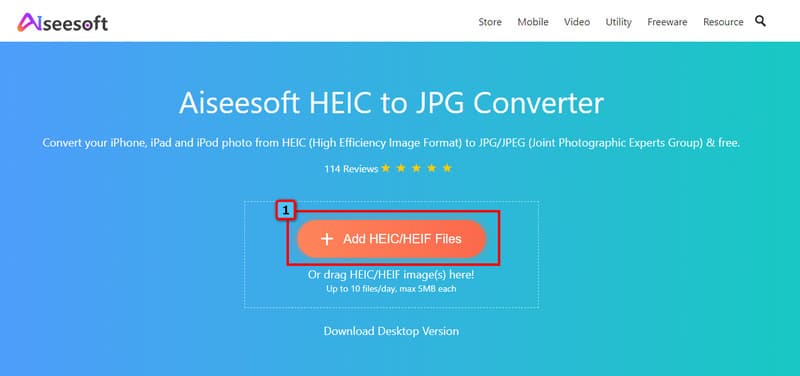
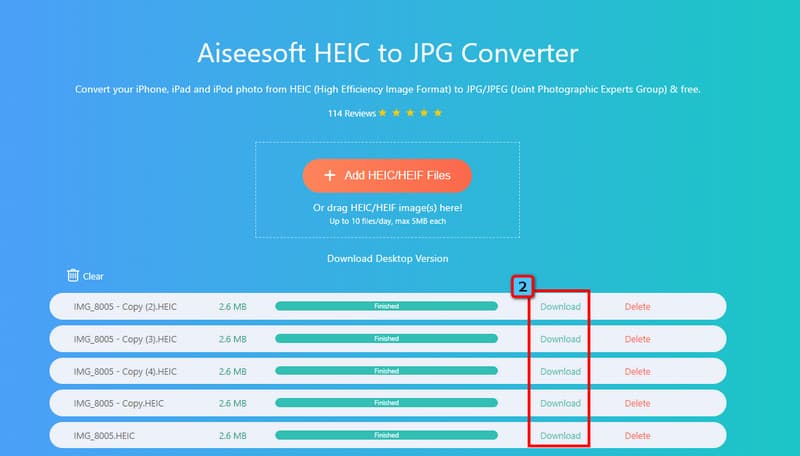
Proč se změnil poměr stran převedeného obrazu na Joyoshare HEIC Converter?
Jakmile nezaškrtnete políčko Zachovat poměr stran, software náhodně upraví poměr stran obrazu. Když je tato možnost zaškrtnuta, poměr stran převedeného souboru bude bezpečně nedotčen jako převedený soubor.
Proč je po použití Joyoshare HEIC Converter na obrázku vodoznak?
Protože používáte bezplatnou zkušební verzi, aplikace automaticky použije vodoznak produkce v případě, že konečný výstup zveřejníte na internetu. Tento vodoznak způsobuje, že je obrázek trochu neuspořádaný, takže pokud chcete odstranit vodoznak Joyoshare, který zůstal v exportovaném souboru, můžete si zakoupit licenci nebo použít Photoshop k odstranění vodoznaku.
Mohu si bezpečně stáhnout cracknutou verzi Joyoshare HEIC Converter?
Stažení cracknuté verze Joyoshare HEIC Converter není nejlepší možností, jak odstranit omezení, které poskytuje u bezplatné verze. Ačkoli by tento nápad mohl být dobrý pro každého, stále si myslíme, že byste neměli stahovat jeho cracknutou verzi, abyste se vyhnuli stahování zbytečných dalších souborů, které mohou vše spíše zhoršit než zlepšit.
Proč investovat do čističky vzduchu?
Po přečtení recenze, kterou jsme provedli na Joyoshare HEIC Converter, co si o tom myslíte? Navzdory tomu, že se jedná o kompletní řešení, zanechává bezplatná verze na konečném výstupu vodoznak, což je pro mnohé bolest hlavy. Nicméně je to skvělá volba, ale není tak dobrá jako ta Aiseesoft HEIC převodník pokud jde o převod souborů HEIC bez omezení. Podělte se o své myšlenky níže, abyste nás mohli informovat, co máte na mysli.

Aiseesoft HEIC Converter je profesionální software pro převod fotografií iPhone / iPad / iPod z HEIC na JPG / PNG ve Windows / Mac bez komprese kvality obrazu.
100% bezpečné. Žádné reklamy.
100% bezpečné. Žádné reklamy.